Hur du återställer eller ändrar ditt Instagram-lösenord
Vad du ska veta
- Gå till Logga in > Glömt ditt lösenord. Ange din e-postadress, ditt telefonnummer eller ditt användarnamn och välj Återställ lösenord.
- Kontrollera e-postadressen eller telefonnumret som är kopplat till ditt konto efter en länk för att återställa ditt lösenord.
- I mobilappen har du möjlighet att använda Facebook för att logga in igen om dina konton är länkade.
Oavsett om du laddar ner Instagram till en ny enhet, eller har blivit utloggad av misstag, är det ibland svårt att komma ihåg ett lösenord som du inte ofta använder. Om du har glömt ditt Instagram-lösenord är återställning av det ett snabbt och enkelt sätt att återställa på vilken enhet som helst.
Hur du ändrar och återställer ditt Instagram-lösenord
Det första är först, se till att du har din Instagram-app öppen på din telefon eller så har du Instagram-webbplatsen laddad på din dator.
-
På framsidan ser du ett alternativ att Bli Medlem; mot botten är ett alternativ att Logga in. Gå vidare och välj Logga in.
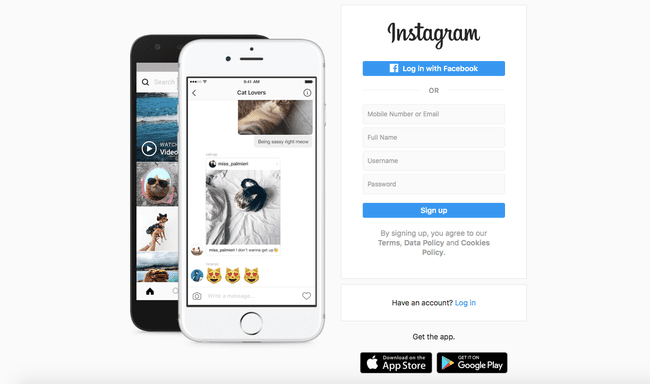
Välj Glömt ditt lösenord.
Du har möjlighet att ange antingen din e-postadress, ditt telefonnummer eller ditt användarnamn för att komma igång. Ange vad du än väljer i det tomma fältet och välj sedan Återställ lösenord.
När du har angett din information kommer ett popup-fönster att låta dig kontrollera e-postadressen eller telefonnumret som är kopplat till ditt konto efter en länk för att återställa ditt lösenord. Du får antingen ett sms eller ett e-postmeddelande som innehåller en länk.
Navigera till var din länk är när du har fått den och öppna den.
I den nytt lösenord fält, Ange ett nytt lösenord. Instagram kommer då att be dig bekräfta det nya lösenordet i Nytt lösenordsbekräftelse fält. Välj sedan Återställ lösenord.
Instagram kommer att skicka ett textmeddelande till dig, om tillämpligt, med en återställningskod. Ange koden i Säkerhetskod låda.
-
Om koden du anger är korrekt lyckas ditt lösenordsbyte och du omdirigeras till ditt Instagram-konto.
Förvara ditt nya lösenord någonstans säkert, på en plats som du kan komma ihåg för framtiden. Investera i ett lösenordsverktyg Till exempel LastPass eller använd din webbläsare för att komma ihåg lösenord åt dig.
Du är klar!
Använda Facebook Reset på mobilen
När du återställer ditt Instagram-lösenord på mobilen har du möjlighet att använda Facebook för att logga in på ditt konto igen om dina Instagram- och Facebook-konton är länkade.
Tryck på på din mobila enhet Glömt ditt lösenord.
På nästa skärm ser du en Fortsätt somditt namn längst ned med Facebook-ikonen. Tryck på den här knappen för att logga in med ditt Facebook-konto. Du kommer att omdirigeras till ditt Instagram-konto om det lyckas.
Varför kan jag inte logga in på Instagram?
Om du tror att du behöver återställa ditt lösenord, överväg några anledningar till varför Instagram kan neka dig åtkomst till ditt konto. Några av dessa skäl kan inkludera:
- Lösenordet har angetts felaktigt: Att ange ditt lösenord felaktigt är lätt att göra, särskilt på en mobil enhet. Försök att logga in igen, den här gången var noga med vad du skriver.
- Lösenordet är skiftlägeskänsligt: Instagram använder skiftlägeskänsliga lösenord, vilket innebär att du måste skriva gemener och versaler exakt likadant varje gång.
- Användarnamnet är felaktigt: Se till att ditt användarnamn är korrekt. Den goda nyheten är att Instagram låter dig använda ditt telefonnummer, användarnamn eller e-postadress för att logga in. Du kan prova dina alternativ här.
Om alla dessa alternativ misslyckas är det definitivt dags att återställa ditt lösenord för att komma in på ditt konto. Oavsett om du använder din telefon eller din stationära dator är processen snabb, enkel och exakt densamma.
